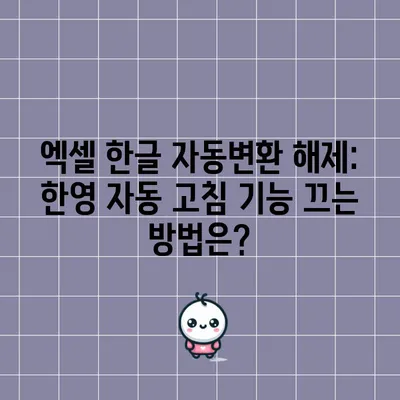엑셀 한글 자동변환 해제 한영 자동 고침 기능 끄기 해결 방법
엑셀을 사용하다 보면 영어로 입력했음에도 불구하고 한글로 자동변환되는 경우를 겪게 됩니다. 이는 언어 설정이 잘못되었거나, 엑셀의 기본 설정이 영향을 미치는 경우입니다. 본 포스팅에서는 엑셀 한글 자동변환 해제 한영 자동 고침 기능 끄기 해결 방법을 자세히 소개하고, 이러한 문제를 해결하는 방법을 알아보도록 하겠습니다.
엑셀 한글 자동변환 기능 이해하기
엑셀 한글 자동변환 기능은 사용자가 한글을 입력해야 할 상황에서 실수로 영어로 입력했을 경우, 이를 자동으로 인식하여 한글로 변환해주는 유용한 기능입니다. 예를 들어, 사용자가 떡볶이를 영어로 입력할 경우 EjrqhRdl로 나타나게 됩니다. 그러나 스페이스바나 엔터키를 누르면 엑셀은 이를 자동으로 감지하여 떡볶이로 변환하는데, 이러한 자동 변환 기능은 특정한 상황에서는 매우 불편할 수 있습니다.
이를 이해하기 위해서는 엑셀의 설정을 잘 알아야 합니다. 기본적으로 이 기능은 언어 교정 옵션에서 활성화되어 있으며, 많은 사용자들에게는 편리한 기능일 수 있지만, 영어 입력이 필요할 때는 오히려 방해가 될 수 있습니다. 이렇듯 엑셀의 자동변환 기능에 대한 이해는 문제를 해결하는 데 크게 도움이 됩니다.
| 상황 | 결과 |
|---|---|
| 영어로 떡볶이 입력 | EjrqhRdl로 출력 |
| 스페이스바 사용 시 | 떡볶이로 자동 변환 |
| 영어로 정확한 데이터 입력 시 | 계속 한글로 변환되어 불편함 |
엑셀의 이러한 자동 변환 기능은 사용자가 설정을 변경하지 않는 한 계속 활성화되기 때문에 이를 비활성화하는 방법을 알아두는 것이 좋습니다.
💡 엑셀의 특수 기호 입력 방법을 알아보세요! 💡
엑셀 한글 자동변환 해제 방법
엑셀에서 한글 자동변환 기능을 해제하기 위해서는 설정을 약간 조정해야 합니다. 다음은 엑셀 한글 자동변환 해제 한영 자동 고침 기능 끄기 해결 방법을 단계별로 설명한 것입니다.
-
파일 선택
엑셀 프로그램을 실행한 후 상단 카테고리에서 [파일] 메뉴를 클릭합니다. 이때 새 문서를 만들 때 보이는 화면이 나타납니다. -
옵션 선택
좌측 하단에서 [옵션]을 찾아 클릭합니다. 이 옵션에서는 엑셀에 대한 여러 설정을 변경할 수 있는 창이 열리게 됩니다. -
언어 교정 옵션 접근하기
옵션 창에서 언어 교정 메뉴를 클릭한 후, 자동 고침 옵션을 선택합니다. 이 메뉴를 통해 자동 고침과 관련된 다양한 설정을 변경할 수 있습니다. -
자동 고침 항목에서 해제
자동 고침 항목 리스트에서 [한/영 자동 고침] 항목을 찾아 체크 해제를 합니다. 이를 통해 이제부터는 영어로 입력한 데이터가 한글로 자동으로 변환되지 않게 됩니다.
이러한 단계를 따르면 엑셀의 한글 자동변환 기능을 성공적으로 비활성화할 수 있습니다. 사용자는 이제 편하게 영어로 데이터를 입력할 수 있으며, 의도하지 않은 한글로의 자동 변환으로 인한 불편함에서도 해방될 수 있습니다.
| 단계 | 작업 내용 |
|---|---|
| 1단계 | [파일] 메뉴 클릭 |
| 2단계 | [옵션] 선택 |
| 3단계 | 언어 교정 메뉴 클릭 |
| 4단계 | [한/영 자동 고침] 해제 |
💡 엑셀의 언어 자동 고침 기능을 쉽게 끄는 방법을 알아보세요. 💡
결론
결론적으로 엑셀 한글 자동변환 해제 한영 자동 고침 기능 끄기 해결 방법에 대한 안내를 통해 사용자는 엑셀의 자동변환 기능을 비활성화할 수 있는 방법을 이해하게 되었습니다. 엑셀을 사용하면서 발생할 수 있는 불편함을 줄이기 위해서는 이러한 설정을 잘 알고 활용하는 것이 필요합니다. 엑셀 내에서 제공되는 다양한 기능들 중에서 사용자에게 가장 적합한 설정을 찾아 잘 사용하는 것이 중요합니다.
엑셀 사용이 더욱 편리해지길 바라며, 이번 포스팅이 여러분에게 도움이 되기를 바랍니다. 필요한 경우 위의 방법을 따라 해보시고, 엑셀에서의 작업을 효율적으로 진행해보세요!
💡 이지 PDF 에디터로 문서 편집의 새로운 가능성을 확인해 보세요. 💡
자주 묻는 질문과 답변
💡 엑셀에서 한영 자동 고침을 끄는 방법을 알아보세요. 💡
Q: 엑셀에서 한영 자동 고침 기능을 해제하면 어떤 일이 발생하나요?
A: 한영 자동 고침 기능을 해제하면 영어로 입력한 데이터가 더 이상 한글로 변환되지 않게 됩니다. 따라서 데이터를 정확하게 입력할 수 있게 됩니다.
Q: 이 설정을 적용한 후에도 문제가 지속된다면 어떻게 해야 하나요?
A: 설정을 다시 한번 확인해보시고, 엑셀 프로그램을 재시작한 후 다시 시도해 보세요. 문제가 계속될 경우 엑셀의 버전 업그레이드나 재설치가 필요할 수도 있습니다.
Q: 다른 프로그램에서도 같은 문제가 발생하나요?
A: 각 프로그램마다 다르게 설정될 수 있으며, 각 프로그램의 언어 설정을 별도로 확인하고 조정해야 합니다.
이 포스트는 엑셀 한글 자동변환 해제 한영 자동 고침 기능 끄기 해결 방법을 구체적으로 설명하고 있으며, 각 단계와 예를 통해 독자들에게 실질적인 도움이 되도록 구성되었습니다.
엑셀 한글 자동변환 해제: 한영 자동 고침 기능 끄는 방법은?
엑셀 한글 자동변환 해제: 한영 자동 고침 기능 끄는 방법은?
엑셀 한글 자동변환 해제: 한영 자동 고침 기능 끄는 방법은?